En raison de leur capacité à être visualisés sur différents ordinateurs avec différents systèmes d'exploitation et logiciels, les fichiers PDF (Portable Document Format) sont couramment utilisés pour communiquer des informations. Les fichiers PDF sont couramment utilisés dans la distribution de manuels et de manuels en raison de leur taille réduite. Parfois, vous devrez peut-être modifier un fichier PDF en supprimant les pages non pertinentes. Cet article explique comment supprimer des pages d'un fichier PDF.
Étape 1
Ouvrez Adobe Acrobat Pro.
Vidéo du jour
Étape 2
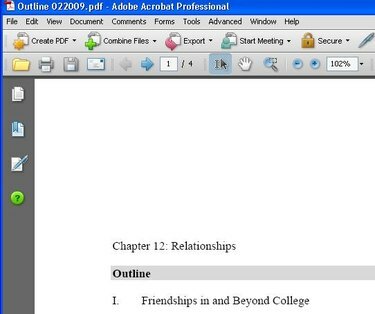
Ouvrez le document dont vous souhaitez supprimer des pages. Notez que le document de l'exemple comporte quatre pages.
Étape 3

Cliquez une fois sur le menu déroulant « Document » et sélectionnez « Supprimer les pages ».
Étape 4

Sélectionnez les pages que vous souhaitez supprimer dans la boîte de dialogue "Supprimer les pages". Pour supprimer une page à la fois, saisissez le même numéro de page dans les champs « De » et « À ». Pour supprimer un bloc de pages, comme dans l'exemple, saisissez le premier numéro de page que vous souhaitez supprimer dans le champ "De" et la dernière page que vous souhaitez supprimer dans le champ "À".
Étape 5

Cliquez une fois sur le bouton « Oui » dans la fenêtre contextuelle en confirmant que vous souhaitez supprimer les pages que vous avez sélectionnées.
Étape 6
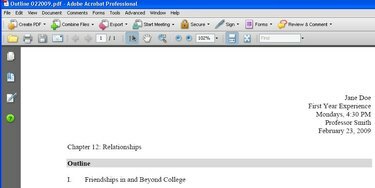
Répétez les étapes 4 et 5, si nécessaire, jusqu'à ce que vous ayez supprimé toutes les pages nécessaires. Notez que le document dans l'exemple a maintenant une page.
Étape 7
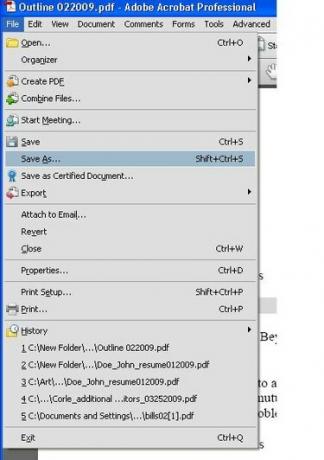
Enregistrez les modifications apportées au document. Si vous envisagez de réutiliser le document original, assurez-vous d'enregistrer le nouveau document sous un autre nom.



